En ad-blocker er et næsten vigtigt værktøj for mange mennesker, når de surfer på internettet. En ad-blocker kan naturligvis blokere annoncer, men den kan også hjælpe med at beskytte dig mod trackere og ondsindede websteder. Når du aktiverer inkognitotilstand, er alle dine browserudvidelser dog deaktiveret som standard. Dette deaktiverer også din annonceblokering og efterlader dig ubeskyttet mod påtrængende annoncer, sporingsscripts og malvertising.
Tip: Malvertising henviser til annoncer, der downloader, omdirigerer til eller indeholder ondsindet software såsom virus, når der klikkes på dem eller i nogle tilfælde bare indlæses.
Der er tre hovedårsager til, at folk bruger annonceblokkere. Den første er privatlivets fred, ad-blockers kan blokere størstedelen af de trackere, som reklamenetværk bruger til at overvåge og tjene penge på din webaktivitet. En anden almindelig årsag er at beskytte mod malvertising, reklamenetværk er gentagne gange blevet brugt til at sprede malware. De fleste brugere bruger en annonceblokering, fordi de ikke bryder sig om annoncer, de sænker generelt indlæsningstiden på websider, er påtrængende og ofte ikke er særligt målrettede.
Hvorfor er udvidelser deaktiveret i inkognitotilstand?
Der er en god grund til, at Google Chrome deaktiverer alle dine udvidelser, når du bruger inkognitotilstand. Hvis du bruger en udvidelse i inkognitotilstand, kan Chrome ikke forhindre den i at spore din inkognitoaktivitet. Dette modarbejder i det væsentlige formålet med inkognitotilstand, der ikke gemmer din internethistorik eller cookies. Som sådan, for at sikre, at dit privatliv er beskyttet i inkognitotilstand, bør du kun aktivere det absolut minimum af udvidelser, som du har brug for og har tillid til.
Genaktiver din Ad-Blocker
For at tillade, at en annonceblokering kører i inkognitotilstand, skal du åbne siden med indstillinger for Chrome-udvidelser. Du kan gøre dette ved at klikke på ikonet med tre prikker i øverste højre hjørne og derefter vælge "Flere værktøjer" og "Udvidelser" fra rullemenuen. Alternativt kan du indsætte det her URL for at åbne siden direkte.
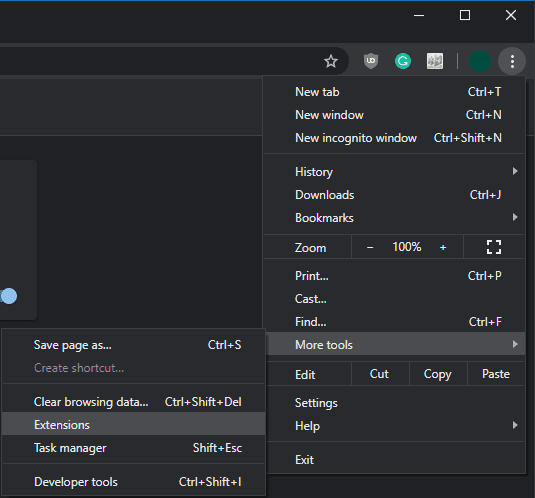
Klik på ikonet med tre prikker, og vælg derefter "Flere værktøjer" og "Udvidelser" fra rullemenuen. Når du er på din liste over installerede udvidelser, skal du finde din annonceblokering og derefter klikke på "Detaljer" for at konfigurere indstillingerne.
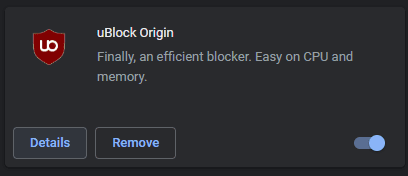
På detaljesiden for din annonceblokering skal du klikke på skyderen "Tillad i inkognito" til den aktiverede position for at aktivere den i inkognitotilstand.
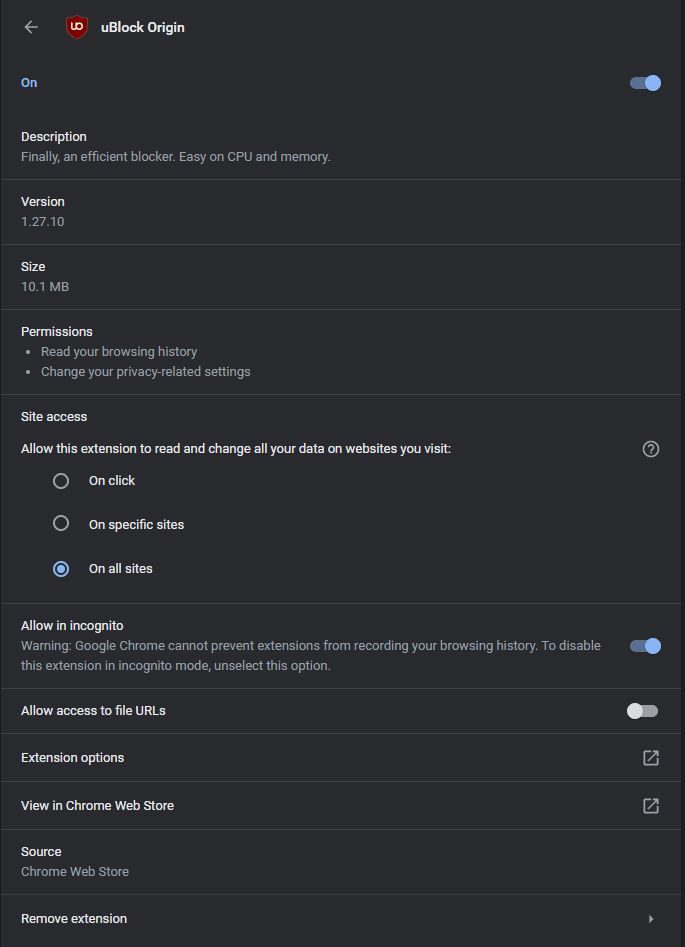
Tip: Du bliver nødt til at opdatere alle websider, du allerede har åbne i inkognitotilstand, for at annonceblokeringen træder i kraft.